- 功能更新
- OurwayBI新框架v2.6发版说明(2025年07月25日)
- OurwayBI新框架v2.5发版说明(2025年03月25日)
- OurwayBI新框架v2.4发版说明(2024年11月0日)
- OurwayBI新框架v2.3发版说明(2024年7月04日)
- OurwayBI新框架v2.2发版说明(2024年3月13日)
- OurwayBI新框架v2.0发版说明(2023年9月27日)
- V8.11版本说明(2023年1月18日)
- V8.10小版本说明(2022年9月30日)
- V8.10版本说明(2022年6月23日)
- V8.9版本说明(2022年5月12日)
- V8.8版本说明(2022年4月15日)
- V8.7版本说明(2021年12月22日)
- V8.6小版本说明(2021年11月19日)
- V8.6版本说明(2021年11月11日)
- V8.5版本说明(2021年10月11日)
- V8.4版本说明(2021年8月09日)
- V8.4版本说明(2021年7月05日)
- V8.1版本说明(2021年3月12日)
- V8.1版本说明(2021年1月18日)
- V8.1版本说明(2020年12月04日)
- V8.1版本说明(2020年11月10日)
- V8.1版本说明(2020年9月30日)
- V8.1版本说明(2020年9月10日)
- V8.1版本说明(2020年8月21日)
- V8.1版本说明(2020年8月5日)
- V7.10版本说明(2020年6月23日)
- V7.10版本说明(2020年5月12日)
- V7.9版本说明(2020年3月31)
- V7.8版本说明(2020年3月24日)
- V7.7版本说明(2020年2月19日)
- V7.7版本说明(2020年1月9日)
- V8.8版本说明文档
- 系统安装部署
- 报表及管理驾驶舱开发
- 图表类型
- 图表对象应用
- 智能分析
- 大屏可视化&移动端
- ETL&数据填报
- 系统管理
- 部署集成
- 标准解决方案
- AI
- 指标管理
- 多语言
- 高手训练营
- 大屏展示文件夹
1.概述
1.1应用场景
在系统使用ETL抽取数据过程中,如遇到ETL计划调度执行报错或中断,可将报错日志通过邮件的形式发送至指定用户,以便及时检查。
1.2流程图
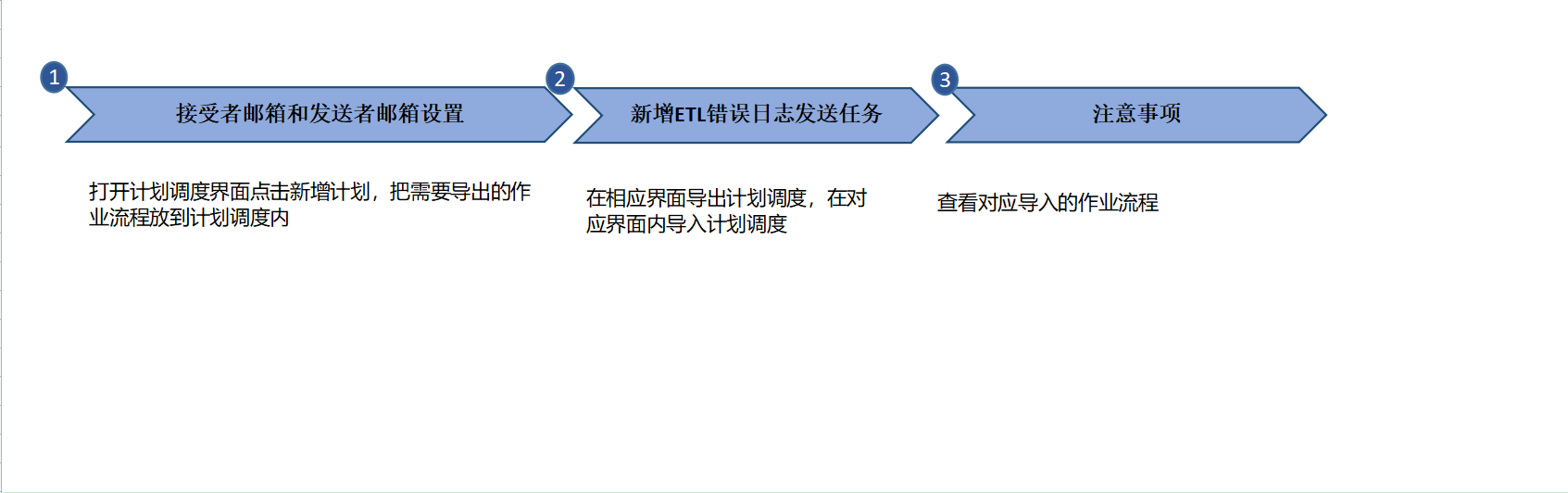
2.操作步骤
2.1接收者邮箱设置
邮箱接收者为用户的邮箱,可在系统管理处进行查看并编辑用户的邮箱信息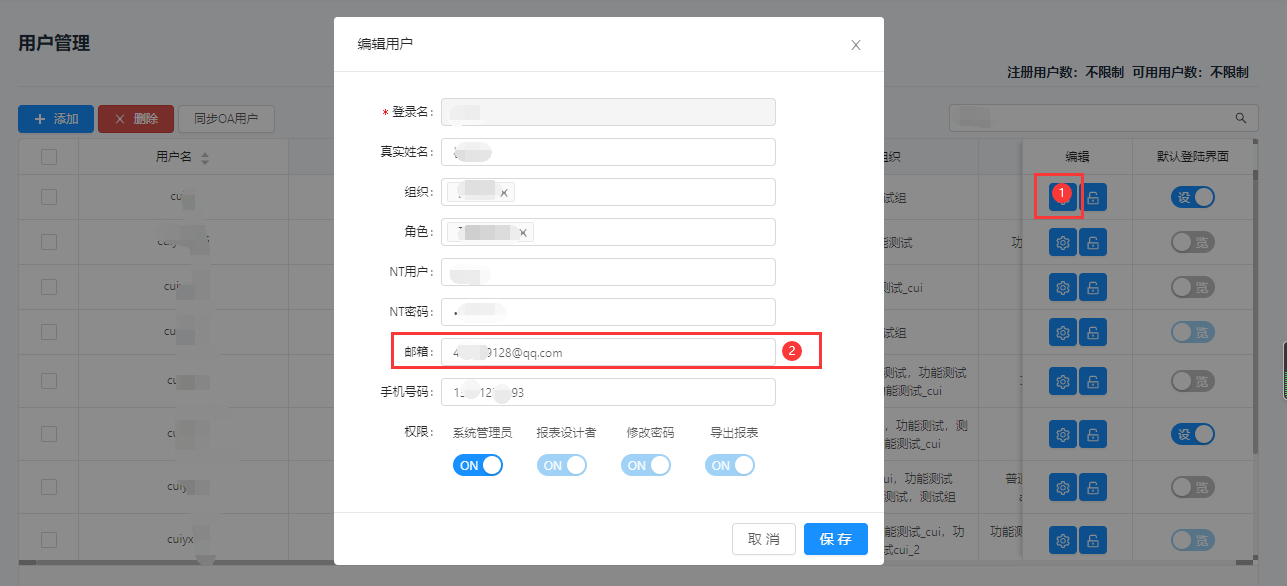
2.2 发送者邮箱设置
V8.1之前版本
修改config配置(Cross_Task/config.js) 
配置说明:
clientServer: 网站域名/ip地址;
senderEmailType: smtp服务器,跳转查看说明 如:服务器为smtp.qq.com, 设置senderEmailType:例如:QQ
senderEmail:发送者邮箱,如zisitiankong@126.com
senderPass: 发送者邮箱的smtp服务授权码(需要登陆邮箱设置开启), 如果邮箱类型不在以上类型中,senderPass指的是发件邮箱的登录密码,以qq邮箱为例,在邮箱设置中选择账户,下拉,看到…等服务的设置,开启smtp服务;设置完毕保存生成的授权码(部分邮箱可自行配置授权码)
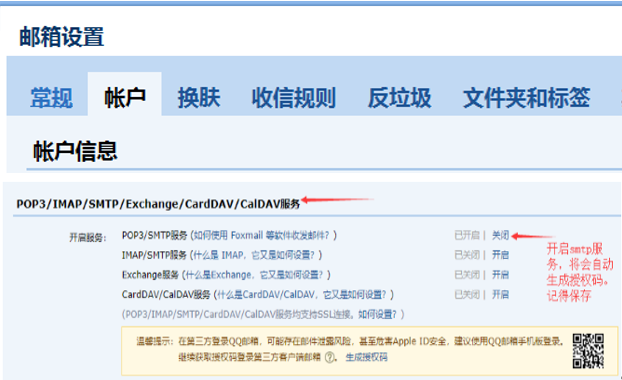
V8.1之后的版本
系统管理-系统配置-日志管理-邮箱设置
邮箱类型:常用邮箱、特殊邮箱
协议:默认,不需要修改
网站域名:网站域名/ip地址
邮箱类型(SMTP):例如QQ
发送者邮箱:如zisitiankong@126.com
SMTP服务授权码:发送者邮箱的smtp服务授权码(需要登陆邮箱设置开启), 如果邮箱类型不在以上类型中,senderPass指的是发件邮箱的登录密码,以qq邮箱为例,在邮箱设置中选择账户,下拉,看到…等服务的设置,开启smtp服务;设置完毕保存生成的授权码(部分邮箱可自行配置授权码)

2.3 新建任务
设置入口 
添加新的计划调度任务,任务类型选择为ETL
2.4 编辑任务
计划调度分配:即ETL设置的计划调度的任务,按照计划调度分配给相关负责的用户(邮件接收者),可同时分配多个ETL计划调度任务
用户分配:即邮件的接收者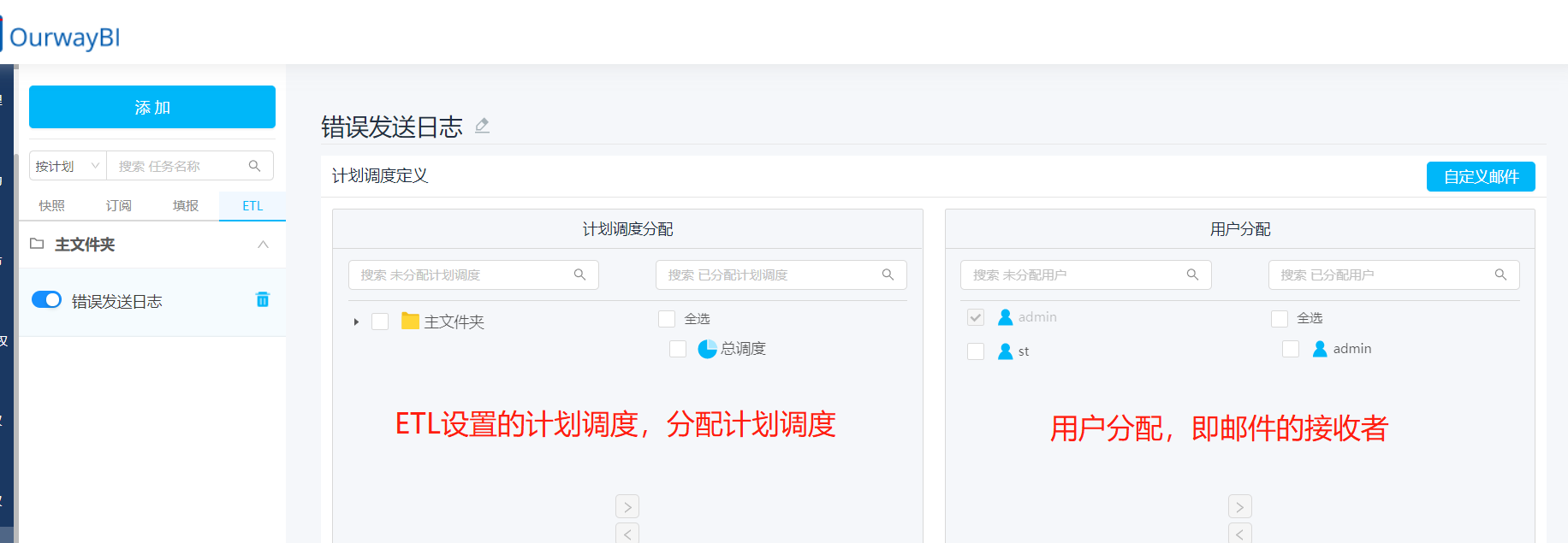

2.5 邮件发送内容
邮件发送的内容包括ETL执行结果及URL跳转链接。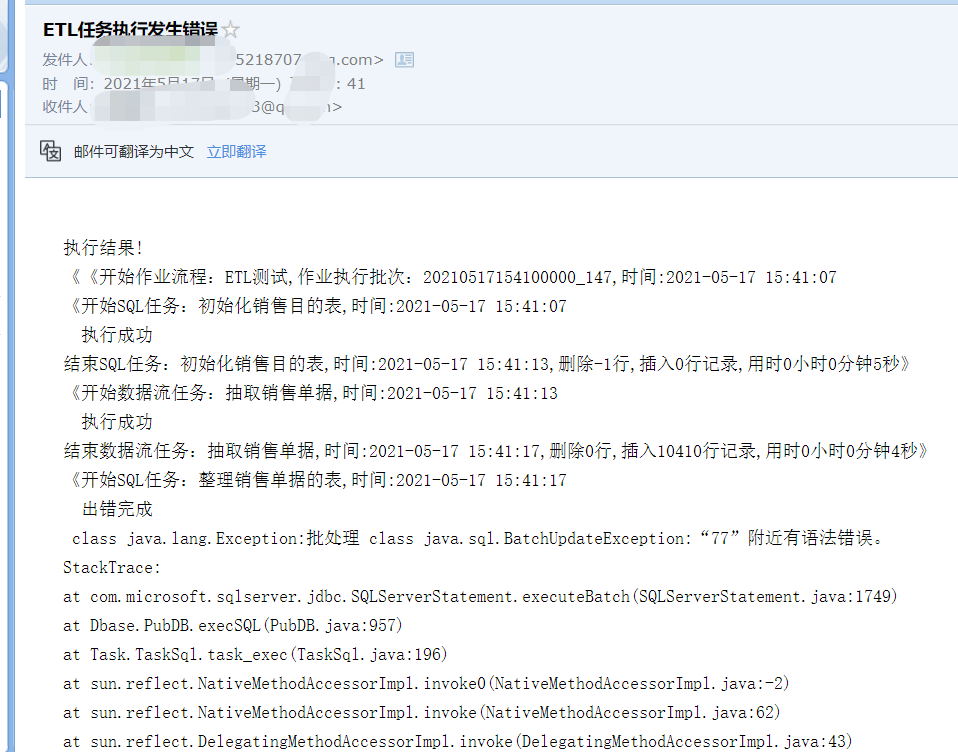
点击邮件链接后自动跳转至ETL页面
点击节点所对应的行可直接跳转至作业流程页面并打开相应的节点ETL编辑页面进行修改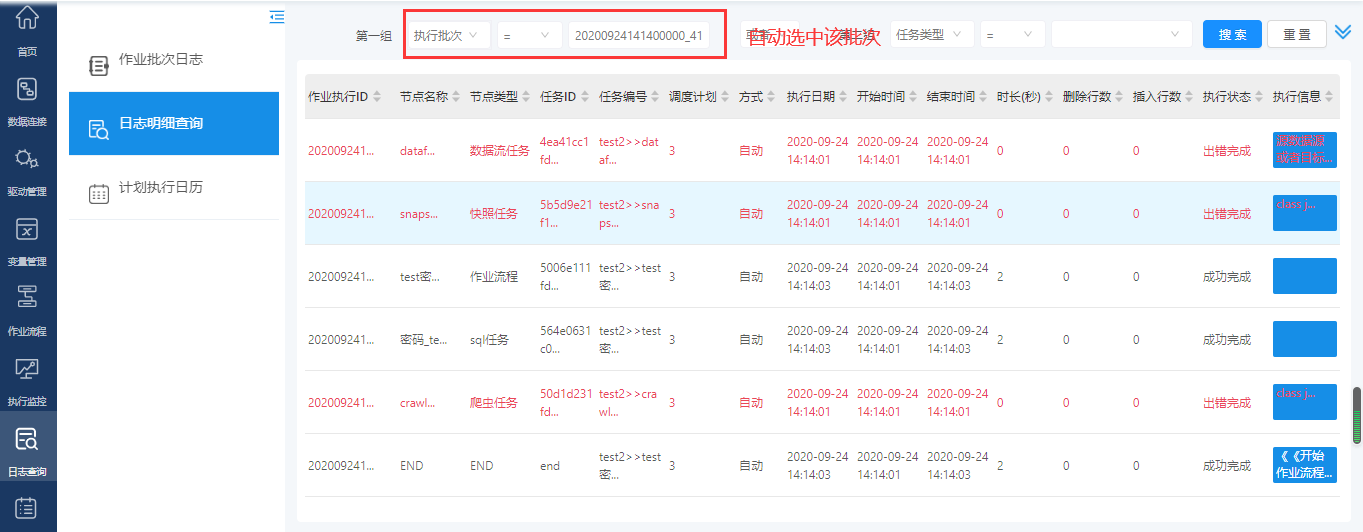
2.6 注意事项
同一计划调度分配给同一人,默认只发送一次邮件
例如:A计划将B计划调度分配给B,B计划将B计划调度分配给B,此时当B计划执行失败后,虽然A、B计划分配了两次,但只发送一次邮件
当执行完成后出错邮件需等待一分钟左右